説明機能仕様ダウンロード画像使い方
シンプルなサウンド録音ツール

PC の「入力デバイス(マイク)」および「出力デバイス(システムサウンド)」のオーディオ/音声を録音して WAV 形式に保存することができる、Windows 向けのシンプルなサウンド録音ツール。フリーソフトです。
Sound Recorder の概要
Sound Recorder は、WASAPI を使用して、現在の入力デバイス(マイク)および現在の出力デバイス(ループバック録音)からオーディオを録音できます。
Sound Recorder の機能
Sound Recorder の主な機能です。
| 機能 | 概要 |
|---|---|
| メイン機能 | オーディオの録音 |
| 機能詳細 | ・入力デバイス(マイク)から録音 ・出力デバイス(システムサウンド)を録音 ・Wave(.wav)ファイルに保存 |
システムまたはマイクのオーディオを録音できます
Sound Recorder は、パソコンの入力デバイス(マイクなど)または出力デバイス(システムサウンド)の音声を録音することができるシンプルなオーディオ録音ツールです。
使い方はかんたんで、録音する音量を指定して[Start]ボタンをクリックするだけで音声を録音できます。保存可能なファイル形式は WAV 形式のみです。
とてもシンプルなサンド録音ツール
Sound Recorder は、マイクの音や PC で再生される音をすばやくキャプチャして録音することができる便利なアプリケーションです。
機能
- 入力デバイス(マイク)から音声を録音
- 出力デバイスから音声を録音
ダウンロード
使い方
インストール
1.インストール方法
- インストーラを実行するとセットアップウィザードが開始します。[Next]をクリックします。
- ライセンスが表示されます。「I accept the agreement」を選択して[Next]をクリックします。
- インストール先を指定します。変更しない場合はこのまま[Next]をクリックします。
- スタートメニューに作成するショートカットの指定です。変更しない場合はこのまま[Next]をクリックします。
- 追加のタスクを選択して[Next]をクリックします。
- インストールの準備ができました。[Install]をクリックしてインストールを開始します。
- インストールが完了しました。[Finish]をクリックしてセットアップウィザードを閉じます。
基本的な使い方
1.音声を録音する
- 入力デバイス(マイク)の音声を録音するには、「Record input (microphone)」の[Start]ボタンをクリックします。
- システムサウンドを録音するには、「Record loopback (system sound)」の「Start」ボタンをクリックします。
- 録音中の画面です。[Stop]ボタンを押すと録音を停止できます。
- 録音を停止すると、ファイルを保存するウィンドウが開きます。ファイル名を入力して[保存]をクリックします。

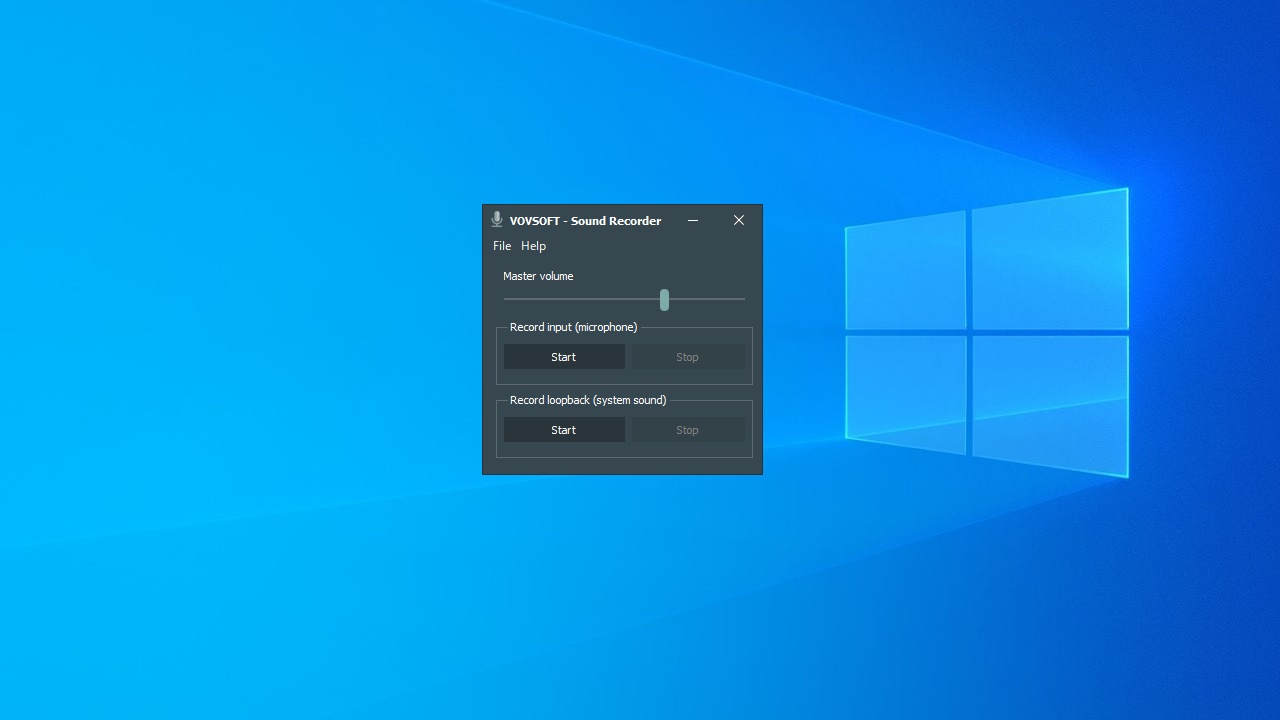
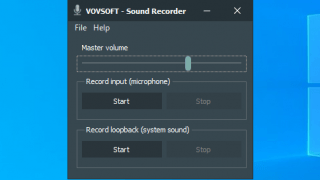
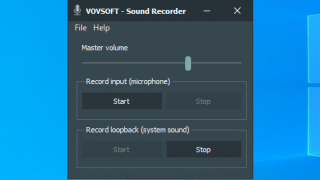

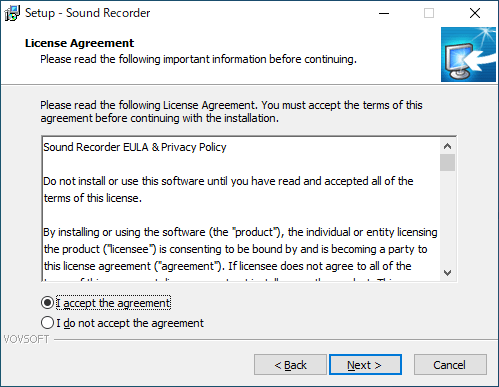
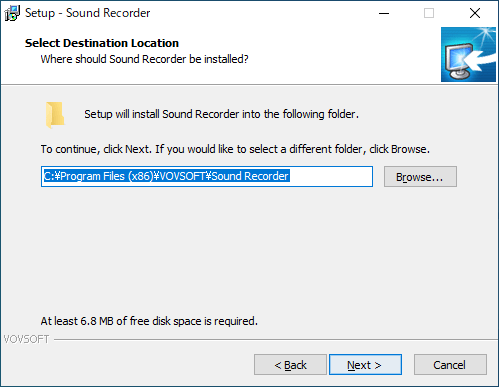
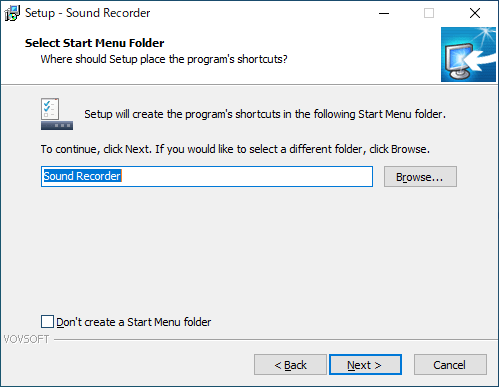
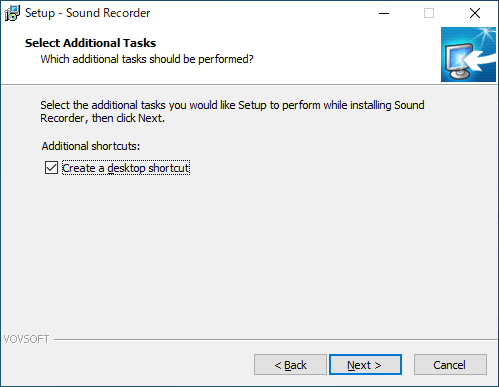
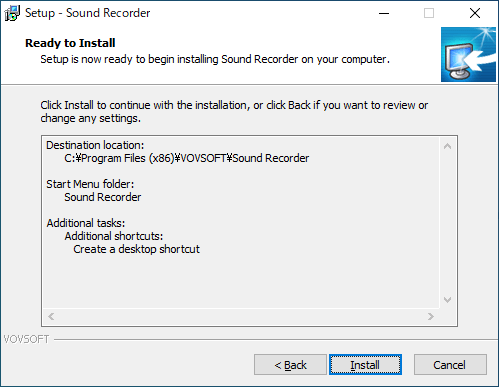
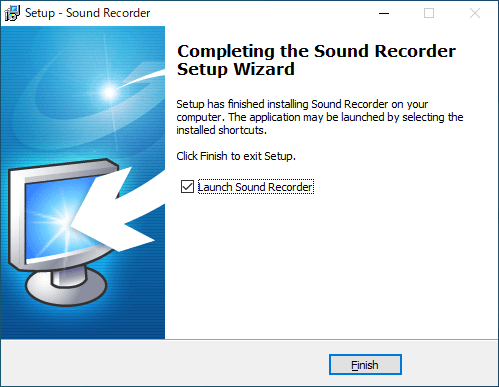
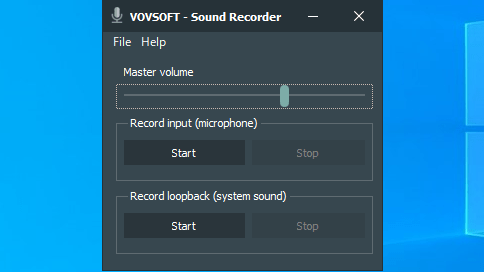
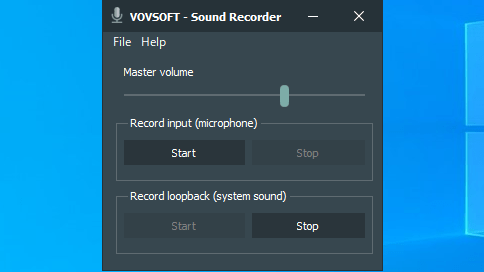
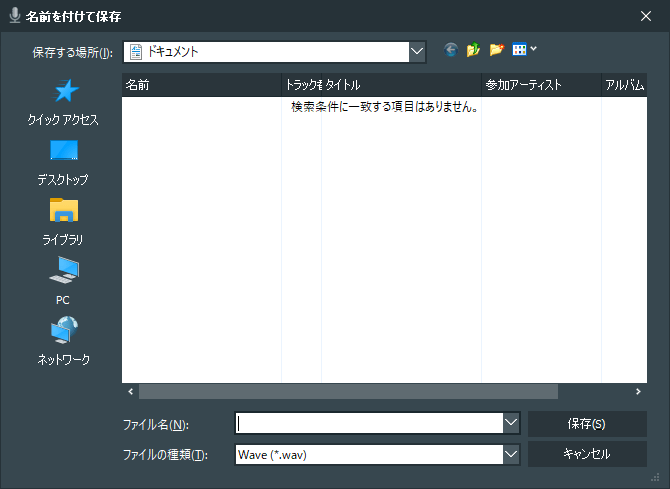
Sound Recorder は、どなたでも無料で利用できます。